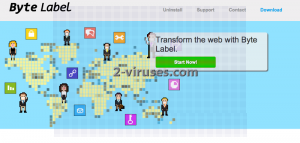Byte Label is een adware die werd ontworpen door SuperWeb LLC. Het is een gratis applicatie die gebruikers zou moeten helpen om de beste commerciële aanbiedingen te vinden in online winkels en zo geld te besparen. Maar het hoofddoel van Byte Label is gerelateerd aan het adverteren van gesponsorde websites. Het programma wordt ondersteund door advertenties en geeft veel advertenties weer in geïnfecteerde computers en herleidt gebruikers naar gesponsorde websites om zo geld te verdienen.
Over Byte Label Advertenties
Eens geïnstalleerd, zal Byte Label een groot aantal vervelende advertenties tonen op veel websites wanneer u door het internet surft met behulp van Internet Explorer, Mozilla Firefox, Google Chrome, Safari en zelfs minder bekende webbrowsers. Het ergste ding aan de advertenties van Byte Label is het feit dat ze u naar zeer gevaarlijke websites kunnen brengen. Daar kan uw systeem geïnfecteerd geraken.
Aangezien het programma wordt geïnstalleerd zonder dat gebruikers daarover op de hoogte zijn, zal u het enkel opmerken wanneer het al advertenties genereert in uw systeem. Het is gemakkelijk om op te merken wanneer het geïnstalleerd is, want de meeste advertenties gegenereerd door Byte Label worden gelabeld als “Ads by Byte Label”, “Byte Label Ads” of “brought by Byte Label”. Ze verschijnen meestal in e-commerce websites zoals Amazon of eBay. Advertenties van Byte Label bieden u de aankoop van bepaalde producten aan tegen een lage prijs, soms via een speciale korting. In sommige gevallen werkt het programma als een applicatie voor het vergelijken van prijzen en vergelijkt het prijzen van dezelfde producten in verschillende online winkels.
Het is belangrijk om u niet te laten vangen door deze truc en nooit te klikken op advertenties van Byte Label, onafhankelijk van hoe aantrekkelijk ze eruit zien. Als u erop klikt, kan u omgeleid worden naar kwaadaardige websites die mogelijks worden beheerd door cybercriminelen. Het is duidelijk dat uw computer hierdoor geïnfecteerd kan geraken met spyware en andere kwaadaardige programma’s.
Distributiemethoden van Byte Label
Byte Label kan gedownload worden via z’n officiële website met slechts één klik. Maar de meeste gebruikers die er het slachtoffer van werden, melden dat het wordt gebundeld met gratis software. Als u dit wil voorkomen, moet u wegblijven van de installatie van software die gedownload werd van onbetrouwbare bronnen. Neem ook het installatieproces zeer serieus, zelfs bij programma’s die welbekend zijn. Kies steeds voor een “custom” of geavanceerde installatiemode en sla nooit stappen over vooraleer te lezen wat gezegd wordt. Byte Label heeft geen toestemming nodig van de gebruiker om geïnstalleerd te worden, dus u kan het gemakkelijk aan uw systeem toevoegen zonder het op te merken.
Zorg ervoor dat u Byte Label meteen verwijdert nadat u het heeft opgemerkt. Volg de handleiding hieronder om te weten te komen hoe u de adware manueel kan elimineren. Voor een automatische eliminatie, kan u gebruik maken van een betrouwbaar anti-malware programma, bijvoorbeeld Spyhunter, StopZilla of Malwarebytes.
Byte Label Ads snelkoppelingen
- Over Byte Label Advertenties
- Distributiemethoden van Byte Label
- Automatische tools Malware verwijderen
- Manuele verwijdering van Byte Label Advertenties
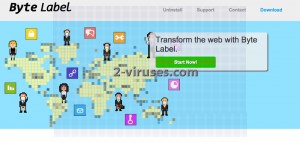
Automatische tools Malware verwijderen
(Win)
Opmerking: Spyhunter proef levert detectie van parasieten zoals Byte Label Ads en helpt bijde verwijdering ervan gratis. beperkte proefversie beschikbaar, Terms of use, Privacy Policy, Uninstall Instructions,
(Mac)
Opmerking: Combo Cleaner proef levert detectie van parasieten zoals Byte Label Ads en helpt bijde verwijdering ervan gratis. beperkte proefversie beschikbaar,
Manuele verwijdering van Byte Label Advertenties
Hoe Byte Label Ads te verwijderen, gebruik makend van het Configuratiescherm
- Start -> Configuratiescherm (oudere Windows) of druk op de Windows-knop -> Zoek en enter Configuratiescherm (Windows 8);

- Kies Verwijder Programma;

- Blader door de lijst en verwijder zaken gerelateerd aan Byte Label Ads .

- Klik op de Verwijder knop.

- In veel gevallen is een anti-malware programma beter in het detecteren van gerelateerde parasieten, dus we raden u aan Spyhunter te installeren om zo andere programma’s die mogelijks onderdeel zijn van een infectie, te elimineren.

Deze methode zal sommige browser plug-ins niet verwijderen, ga daarom door naar het volgende deel van de handleiding.
Verwijder Byte Label Ads van uw browsers
TopVerwijder kwaadaardige extensies van Internet Explorer
- klik op het Gereedschap icoon -> Beheer Add-ons.

- Ga door de Werkbalken en extensies. Verwijder alles gerelateerd aan Byte Label Ads en items die u niet kent en niet gemaakt werden door Google, Microsoft, Yahoo, Oracle of Adobe.

- Sluit de Opties.
(Optioneel) Reset uw browserinstellingen
Als u nog steeds problemen ondervindt gerelateerd aan Byte Label Ads, reset de instellingen van uw browser dan naar de standaardinstellingen.
- Klik op het Gereedschap icoon -> Internet Opties.

- Kies voor de Geavanceerd tab en klik op de Reset knop.

- Selecteer het “Verwijder persoonlijke instellingen” vakje en klik op de Reset knop.

- Klik op de Sluit knop in het bevestigingsscherm, sluit dan de browser.

Als u de instellingen van uw browser niet opnieuw kan instellen en het probleem blijft aanhouden, scan uw computer dan met een anti-malware programma.
TopByte Label Ads verwijderen van Chrome
- Klik op de menu-knop in de rechter-bovenhoek van het Google Chrome scherm. Selecteer “Instellingen”.

- Klik op “Extensies” in de linker menubar.
- Ga door de extensielijst en verwijder de programma’s die u niet nodig hebt, vooral deze die gelijkaardig lijken aan Byte Label Ads. Klik op het icoon met de prullenbak naast Byte Label Ads of andere add-ons die u wil verwijderen.

- Klik op de “Verwijder” knop in het bevestigingsscherm.

- Indien onzeker, kan u ze tijdelijk uitschakelen.

- Herstart Chrome.
(Optioneel) Reset uw browserinstellingen
Als u nog steeds problemen ondervindt gerelateerd aan Byte Label Ads, reset de instellingen van uw browser dan naar de standaardinstellingen.
- Klik op de menu-knop van Chrome (drie horizontale lijnen) en selecteer Instellingen.

- Scrol naar het einde van de pagina en klik op de Reset instellingen knop.

- Klik op de Reset knop in het bevestigingsscherm.

Als u de instellingen van uw browser niet opnieuw kan instellen en het probleem blijft aanhouden, scan uw computer dan met een anti-malware programma.
TopByte Label Ads verwijderen van Firefox
- Klik op de menu-knop in de rechter-boven hoek van het Mozilla scherm en selecteer het “Add-ons” icoon (of druk op Ctrl+Shift+A op uw toetsenbord).

- Ga door de lijst met Extensies en Add-ons, verwijder alles gerelateerd aan Byte Label Ads of zaken die u niet herkent. Als u de extensie niet kent en het is niet gemaakt door Mozilla, Google, Microsoft, Oracle of Adobe, dan hebt u het waarschijnlijk niet nodig.

(Optioneel) Reset uw browserinstellingen
Als u nog steeds problemen ondervindt in verband met Byte Label Ads, reset de instellingen van uw browser dan naar de standaardinstellingen.
- Klik op de menu-knop in de rechter-boven hoek van het Mozilla Firefox scherm. Klik op de Help knop.

- Kies voor Probleemoplossingsinformatie in het Help menu.

- Klik op de Reset Firefox knop.

- Klik op de Reset Firefox knop in het bevestigingsscherm. Mozilla Firefox zal sluiten en de instellingen opnieuw instellen.

Als u de browserinstellingen niet opnieuw kan instellen en het probleem blijft aanhouden, scan uw systeem dan met een anti-malware programma.
Hoe Byte Label Ads verwijderen uit Microsoft Edge:Top
- Open Microsoft Edge en klik op de Meer acties knop (drie puntjes in de rechter bovenhoek van het scherm), kies dan Instellingen.

- In het Instellingen venster, klik op de Kies wat te wissen knop.

- Selecteer alles wat je wil verwijderen en klik op Wissen.

- Rechterklik op Start en kies Taakbeheer.

- Op de Proces tab rechterklik op Microsoft Edge en selecteer Ga naar details.

- In de Details zoek je naar waarden genaamd Microsoft Edge, rechterklik op elk van hen en selecteer dan Taak beëindigen om deze waarden te stoppen.

TopByte Label Ads verwijderen van Safari (Mac OS X)
- Klik op het Safari menu.
- Kies Voorkeuren.

- Klik op de Extensies Tab.
- Klik op de Verwijder knop bij Byte Label Ads. Verwijder ook alle andere onbekende of verdacht uitziende zaken. Als u niet zeker bent of u de extensie nodig heeft of niet, kan u gewoonweg het Schakel in vakje deselecteren om de extensie tijdelijk uit te schakelen.

- Herstart Safari.
(Optioneel) Reset uw browserinstellingen
Als u nog steeds problemen ondervindt in verband met Byte Label Ads, reset de instellingen van uw browser dan naar de standaardinstellingen.
- Klik op het Safari menu in de linker-boven hoek van het scherm. Selecteer Reset Safari.

- Selecteer welke opties u opnieuw wil instellen (meestal worden ze standaard allemaal voor u geselecteerd) en klik op de Reset knop.

Als u uw browserinstellingen niet opnieuw kan instellen en het probleem blijft aanhouden, scan uw systeem dan met een anti-malware programma.